Win8系統中,輸入復雜密碼時怕出現錯誤,啟用密碼顯示功能(Windows8系統如何查看明文密碼),也就是密碼框邊的眼睛。如圖:
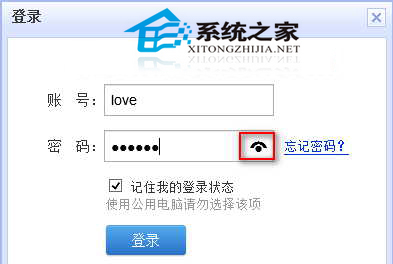
點擊該按鈕就會明文顯示當前輸入的密碼,這在輸入復雜密碼的時候確實能夠幫助糾錯,但是如果你已經對密碼很熟悉,該功能的存在反倒會帶來一定的安全隱患了。那麼如何取消顯示“密碼顯示”按鈕呢?方法如下:
Win + R組合鍵調出“運行”對話框,輸入gpedit.msc,確定,運行之後打開“本地組策略編輯器”窗口。在組策略設置中有兩個設置項可以控制是否顯示“密碼顯示”按鈕,一個是全局設置項,對所有程序窗口中的密碼輸入框均起作用,包括IE窗口;另一個是IE設置項,僅對IE窗口中的密碼輸入框起作用。
先說全局設置項。依次展開“計算機配置\管理模板\Windows 組件\憑據用戶界面”,在右側窗口中可以看到“不顯示‘密碼顯示’按鈕”策略設置。如圖:
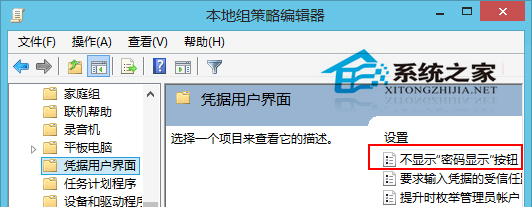
雙擊該設置項,在打開的設置窗口中選擇“已啟用”即可。
再說針對IE的設置項。依次展開“計算機配置\管理模板\Windows 組件\Internet Explorer\安全功能”,然後在右側窗口中找到“不顯示‘顯示密碼’按鈕”。如圖:
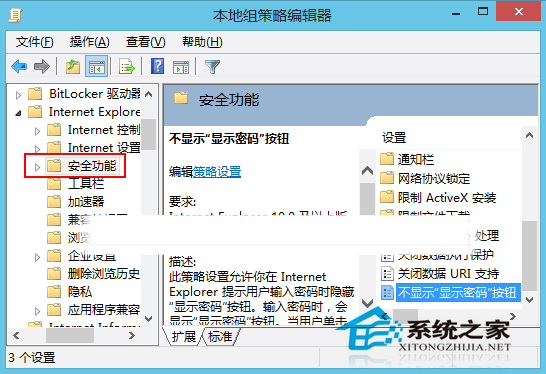
雙擊該設置項,在打開的設置窗口中選擇“已啟用”即可。
經過以上設置之後,你再打開一個密碼輸入界面看看,即可發現,已經不見了那個眼睛狀的“密碼顯示”按鈕。如圖:
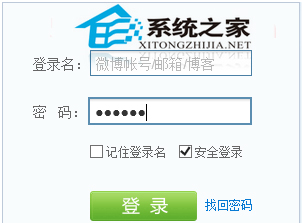
Win8系統中,密碼輸入能夠明文查看,也可以取消這項功能,取消功能後就後發現密碼框的眼睛不見了。這項功能隨著用戶的需要而開啟或關閉,方便了用戶。